



  |   |
| 1 | Vložte dokument. | ||
| 2 | Chcete-li naskenovat dokument, spusťte program ScanSoft™ PaperPort™ 11SE, který byl nainstalován při instalaci MFL-Pro Suite. | ||
| 3 | Klepněte na Soubor a potom na Skenovat nebo získat fotografii. Můžete také klepnout na tlačítko Skenovat nebo získat fotografii. Na levé straně obrazovky se zobrazí panel Skenovat nebo získat fotografii. | ||
| 4 | Klepněte na tlačítko Vybrat. | ||
| 5 | V seznamu Dostupné skenery zvolte používaný skener. | ||
| 6 | Označte pole Zobrazit dialogové okno skeneru na panelu Skenovat nebo získat fotografii. | ||
| 7 | Klepněte na položku Skenovat. Zobrazí se dialogové okno Skener - vlastnosti. | ||
| 8 | Dle potřeby upravte v dialogovém okně Skener - vlastnosti následující nastavení: 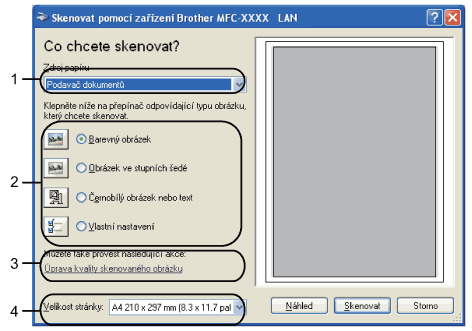 | ||
| 9 | Z rozevíracího seznamu (1) Zdroj papíru vyberte Podavač dokumentů. | ||
| 10 | Zvolte typ obrázku (2). | ||
| 11 | Z rozevíracího seznamu (4) zvolte Velikost stránky. | ||
| 12 | Potřebujete-li pokročilé nastavení, klepněte na Úprava kvality skenovaného obrázku (3). Z okna Upřesnit vlastnosti můžete zvolit Jas, Kontrast, Rozlišení a Typ obrázku. Když zvolíte nastavení, klepněte na OK. 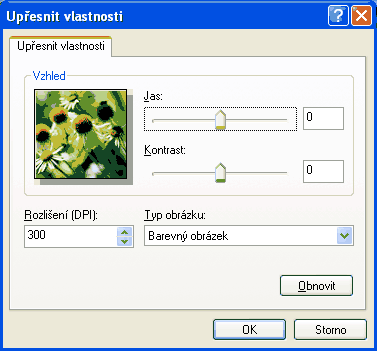
| ||
| 13 | Klepněte na tlačítko Skenovat v dialogovém okně Skenování. Zařízení začne skenovat dokument. |
  |   |